
Apple пропонує 5 ГБ вільного місця в iCloud кожному, але ви обмежитеся з цим обмеженням швидше, ніж ви думаєте. Резервні копії пристроїв, фотографії, документи, електронна пошта iCloud та інші біти даних поділяють цей простір.
ПОВ'ЯЗАНІ: Як звільнити місце на iPhone або iPad
Якщо у вас кілька пристроїв iOS, ви закінчитесь ще швидше. Ці 5 ГБ безкоштовно надаються на ідентифікатор Apple, а не на пристрій, тому бажано звільнити марно витрачений простір, перш ніж платити за більше.
Щоб побачити, скільки у вас зараз є, відкрийте програму «Налаштування», виберіть «iCloud» і знайдіть там, де написано «Зберігання», щоб переглянути, скільки місця у вас залишилось у вашому обліковому записі iCloud.
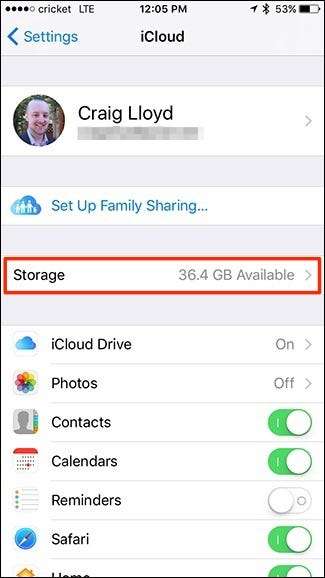
Ви також можете переглянути доступний простір для зберігання iCloud, перейшовши до «Загальне»> «Зберігання та використання iCloud».
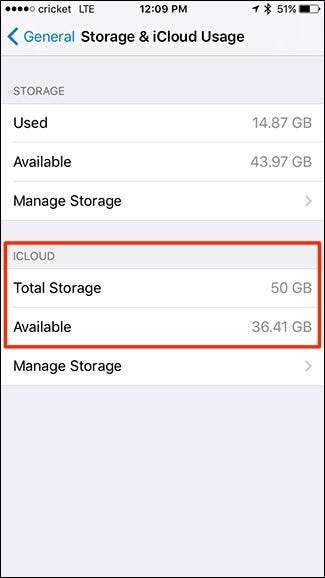
Якщо все починає падати, ось кілька речей, які ви можете зробити.
Керуйте своїми резервними копіями
ПОВ'ЯЗАНІ: Що потрібно знати про резервні копії iPhone та iPad
Кожен ваш iPhone або iPad автоматично створює резервну копію даних із встановлених програм на свій рахунок iCloud. Це трапляється, коли його підключено до мережі, заблоковано та підключено до Wi-Fi, тому, як правило, резервне копіювання створюється кожного разу, коли ви його заряджаєте. Це гарантує, що ви ніколи не втратите дані програми. Якщо ваш пристрій загине або вам потрібно його скинути, ви можете відновити резервну копію та отримати всі ці дані назад. Однак вам все одно доведеться створіть резервну копію пристрою через iTunes для резервного копіювання самих програм, а також музики, відео та інших засобів масової інформації.
Щоб переглянути резервні копії iCloud, перейдіть до iCloud> Зберігання> Керування сховищем у Налаштуваннях. Цей екран показує, скільки місця все використовує у вашому обліковому записі iCloud, включаючи резервні копії та дані додатків. iCloud зберігає лише останню резервну копію для кожного з ваших пристроїв. Торкніться пристрою вгорі, щоб переглянути докладнішу інформацію про резервну копію.
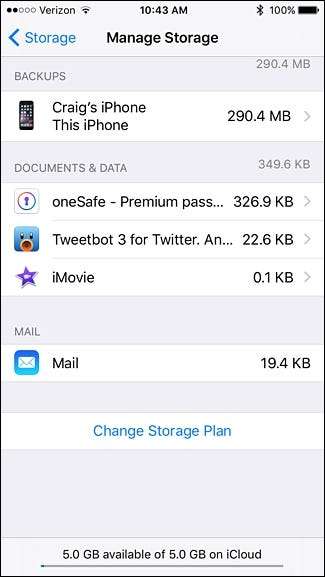
Щоб використовувати менше місця для резервних копій, перегляньте програми у списку в розділі «Параметри резервного копіювання» та вимкніть програми, для яких, на вашу думку, не потрібно створювати резервні копії. Наприклад, ви можете вимкнути резервне копіювання таких програм, як Pocket, Twitter та Evernote, оскільки ці програми все одно автоматично синхронізують свої дані в Інтернеті. Коли ви вимкнете резервне копіювання для програми, дані буде видалено з вашого сховища iCloud в Інтернеті та не будуть частиною майбутніх резервних копій.
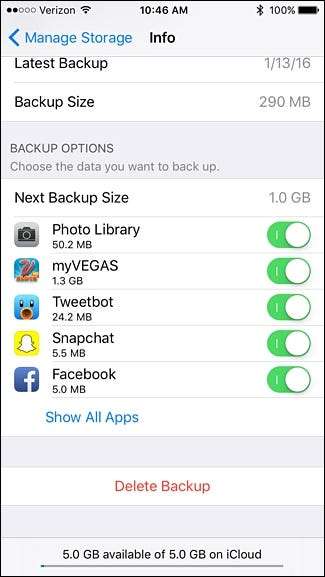
Якщо у вас є старий пристрій, яким ви більше не користуєтесь і він з’являється у списку резервних копій, ви можете торкнутися його, прокрутити вниз і вибрати “Видалити резервну копію”, щоб видалити всю резервну копію. Якщо ви дійсно розчаровані в космосі, ви можете повернутися на головний екран iCloud, вибрати “Резервне копіювання” внизу, а потім вимкнути “Резервне копіювання iCloud”.
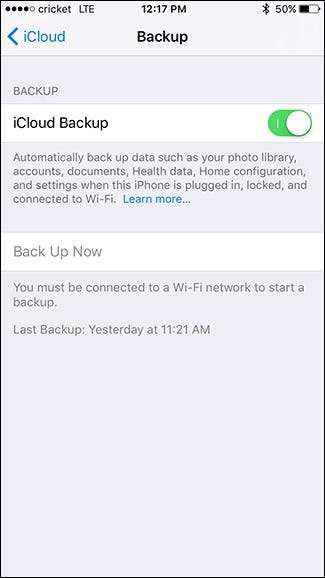
Після цього ваш пристрій не буде автоматично створювати резервні копії в iCloud, але ви завжди можете створити резервну копію вручну, коли завгодно, натиснувши "Створити резервну копію зараз". Або ж ви можете створити резервну копію за допомогою iTunes, підключивши iPhone або iPad до комп’ютера за допомогою кабелю USB - таким чином, це займає місце на вашому ПК або Mac, а не на голодному космосі обліковому записі iCloud.
Резервне копіювання фотографій в іншому місці
ПОВ'ЯЗАНІ: Все, що вам потрібно знати про використання iCloud Drive та iCloud Photo Library
Фотографії можуть з’їсти багато місця. С Фототека iCloud , iCloud може автоматично створювати резервні копії будь-яких фотографій, зроблених вами, у ваш обліковий запис iCloud, і мати доступ до них із будь-якого з ваших пристроїв Apple. Це може бути зручно, але це також означає, що пам’ять iCloud може швидко заповнитись.
Щоб звільнити місце, ви можете вимкнути бібліотеку фотографій iCloud та Photo Stream, натиснувши на «Фотографії» на головному екрані iCloud і вимкнувши ці функції.
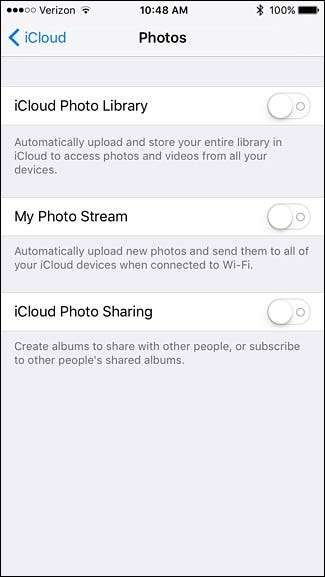
Замість того, щоб використовувати бібліотеку фотографій iCloud, спробуйте іншу програму, наприклад Google Фото , Dropbox , або Flickr які можуть автоматично створювати резервні копії ваших фотографій. Вони зберігатимуть ваші фотографії в окремому пулі хмарного сховища, який часто перевищує iCloud. У вас буде резервна копія ваших фотографій, що зберігаються в Інтернеті, але ви можете зберігати все це дорогоцінне сховище iCloud для інших функцій.
Видалити документи та дані
Екран iCloud "Управління сховищем" також дозволяє керувати "Документами та даними". Це документи, налаштування, збережені ігри та інші біти даних, які iCloud синхронізує між усіма вашими пристроями. Вони зараховуються до вашого сховища iCloud, тож ви можете видалити всі файли, які вам не байдужі.
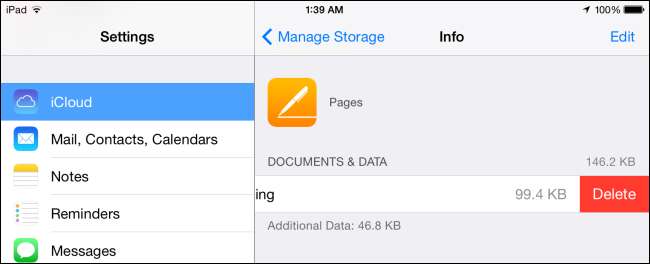
Торкніться програми в розділі «Документи та дані», щоб переглянути файли, які займають місце. Проведіть файл ліворуч і торкніться “Видалити”, щоб видалити його зі свого сховища iCloud. Будьте обережні, роблячи це, однак ви можете видалити важливі документи та інші файли, які, можливо, захочете зберегти.
Обріжте свою пошту iCloud
Якщо ви використовуєте Apple iCloud Mail, ваша електронна пошта також враховується у використанні сховища iCloud. Звільніть місце, видаливши електронні листи, особливо електронні листи з великими вкладеннями файлів.
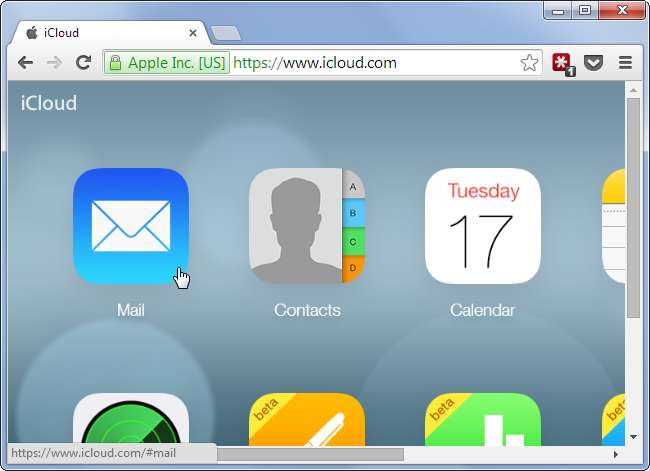
Якщо в iCloud увімкнено функцію «Пошта», ви можете видаляти електронні листи в програмі «Пошта», щоб звільнити місце для зберігання iCloud. В іншому випадку ви можете відвідати Веб-сайт iCloud , відкрийте програму Mail у веб-браузері та видаліть електронні листи у веб-інтерфейсі. Однак, коли ви видаляєте електронні листи, не забудьте після цього очистити сміття, щоб по-справжньому видалити їх і звільнити місце для зберігання.
Зауважте, що це стосується лише тих випадків, коли ви користуєтеся програмою «Пошта» та увімкнули її для доступу до iCloud. Якщо у вас є інший обліковий запис електронної пошти, такий як Gmail, Outlook або Yahoo, видалення електронних листів не звільнить місце у вашому обліковому записі iCloud, оскільки електронна пошта від інших служб не зберігається в iCloud, а саме в самій цій службі електронної пошти.
Якщо жоден із перерахованих вище варіантів ви не бажаєте розглянути, то вам захочеться придбати більше сховища iCloud. Ви можете натиснути «Купити більше місця для зберігання» на екрані «Сховище». Яблуко в даний час пропонує чотири платні плани : Додаткові 50 ГБ за $ 0,99 на місяць, 200 ГБ за $ 2,99 на місяць, 1 ТБ за $ 9,99 на місяць або 2 ТБ за $ 19,99 на місяць. Це додатково до ваших 5 ГБ вільного місця, тож плани фактично дають вам 55 ГБ, 205 ГБ, 1,05 ТБ і 2,05 ТБ місця для зберігання відповідно.
Кредит зображення: Джон Каракацаніс на Flickr





![Отримайте повну електронну книгу Android Guide всього за 99 центів [Update: Expired]](https://cdn.thefastcode.com/static/thumbs/get-the-complete-android-guide-ebook-for-only-99-cents-update-expired.jpg)

